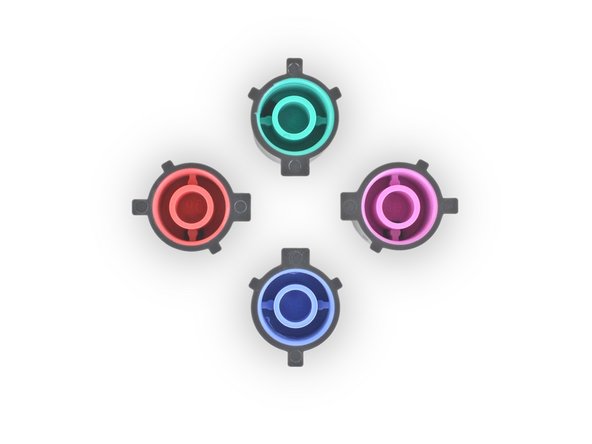はじめに
DualShock 4 CHU-ZCT2 プレイステーションコントローラーのフロントパネルを交換する方法です。
必要な工具と部品
-
-
フロントパネルとリアパネルの間の継ぎ目に、ハンドルの外側の端から開口ツールの先端を差し込みます。
-
リアパネルがフロントパネルから一部分が離れるまでゆっくりとこじ開けてください。
-
-
もう少しです!
このデバイスを再組み立てするには、インストラクションを逆の順番に従って作業を進めてください。
修理がうまく進みませんか?トラブルシュートにはアンサーコミュニティを参照してください。
終わりに
このデバイスを再組み立てするには、インストラクションを逆の順番に従って作業を進めてください。
修理がうまく進みませんか?トラブルシュートにはアンサーコミュニティを参照してください。
3 の人々がこのガイドを完成させました。
以下の翻訳者の皆さんにお礼を申し上げます:
en jp
100%
Midori Doiさんは世界中で修理する私たちを助けてくれています! あなたも貢献してみませんか?
翻訳を始める ›